Win732位旗舰版系统运行EXE程序提示没关联解决方法有哪些 Win732位旗舰版系统运行EXE程序提示没关联该如何解决
发布时间:2017-07-04 14:47:23 浏览数:
今天给大家带来Win732位旗舰版系统运行EXE程序提示没关联解决方法有哪些,Win732位旗舰版系统运行EXE程序提示没关联该如何解决,让您轻松解决问题。
EXE是可执行程序,像我们平时打开程序都是以运行EXE文件为主的,不过有Win732位旗舰版系统用户反馈,在双击运行EXE文件的时候提示“文件没有与之关联的程序来执行”,而引起程序无法正常运行,其实这样的问题是注册表中EXE文件的关联出错导致,通过下面的方法可以解决。一、创建一个注册表文件:
1、打开记事本,然后在复制下面的代码到记事本中:
Windows registry editor version 5.00 [hkey-classes-root.exe] @=“exefile” “content type”=”application/x-msdownload” [hkey-classes-root.exepersistenthandler] @=”{0910f2470-bae0-11cd-b579-010002b30bfeb}”
如下图所示:
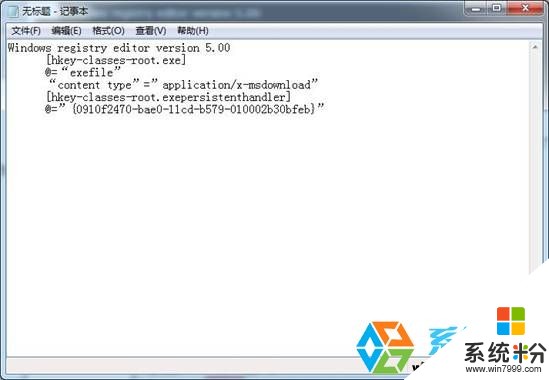
2、然后点击记事本菜单上的文件,选择“另存为”,保存类型选择“所有文件”,并命名为 后缀为.reg的文件,保存在桌面即可;
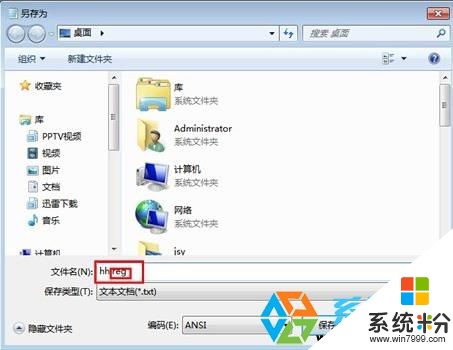
二、导入注册表文件:
1、双击刚才创建好的*.reg注删表文件,win7系统会提示是否继续,我们点击“是”就可以了;
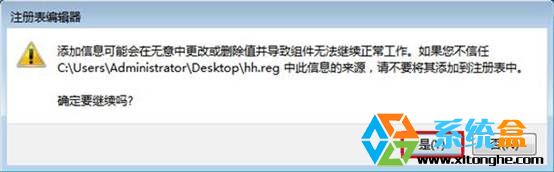
2、这时我们就把注册表代码导入到Win7系统的注册表中了,虽然可以打开注册表编辑器来修改,不过这种导入方式更简单,不容易出错。
通过以上两个步骤我们就对注册表EXE关联键值进行了修复,我们再次运行EXE文件就不会出现没有可用的关联程序来执行的提示了。以上方法希望能对大家有帮助。
以上就是Win732位旗舰版系统运行EXE程序提示没关联解决方法有哪些,Win732位旗舰版系统运行EXE程序提示没关联该如何解决教程,希望本文中能帮您解决问题。